
Der
php-Editor Banana zeigt Ihnen, wie Sie den Excellence-Modus im Windows 10-System aktivieren. Der Excellent-Modus kann Benutzern dabei helfen, die Systemleistung zu optimieren und die Laufgeschwindigkeit zu verbessern. Mit einfachen Vorgängen können Sie diese Funktion ganz einfach aktivieren, um Ihren Computer effizienter und stabiler zu machen. Als nächstes erklären wir im Detail, wie Sie den Excellence-Modus in Windows 10 aktivieren, damit Ihr Computer die beste Leistung erbringen kann.
1 Geben Sie zunächst das Schlüsselwort „Windows PowerShell“ in das Hauptmenü des Systems ein, klicken Sie dann mit der rechten Maustaste auf die Anwendung in der Suchergebnisliste und wählen Sie „Mit Administratorrechten ausführen“ aus das Popup-Menü „Funktion.
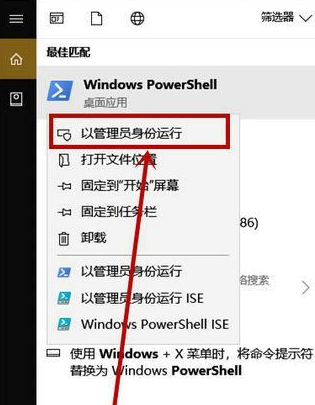
2. Geben Sie dann die folgende Anweisung in das neue Popup-Fenster ein: powercfg -duplicatescheme e9a42b02-d5df-448d-aa00-03f14749eb61 und drücken Sie die Eingabetaste auf der Tastatur.

3. Wenn eine Eingabeaufforderung mit dem Wort „Ausgezeichnete Leistung“ erscheint, bedeutet dies, dass der Vorgang erfolgreich abgeschlossen und dieser erweiterte Leistungsmodus erfolgreich aktiviert wurde.

4. Klicken Sie anschließend auf die Schaltfläche „Start“ in der unteren linken Ecke des Desktops, geben Sie das Schlüsselwort „Energie- und Schlafeinstellungen“ in das Suchfeld ein und folgen Sie dann den Anweisungen auf der Suchergebnisseite, um es zu finden und anzuklicken die entsprechende Option.
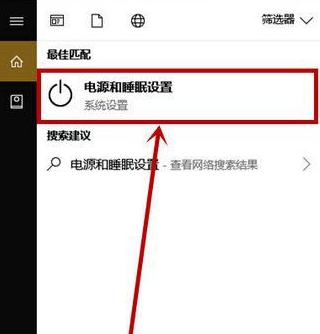
5. Wenn Sie auf die Registerkarte „Energie und Ruhezustand“ klicken, um sie zu erweitern, ziehen Sie sie nach unten, um weitere Einstellungsoptionen zu erweitern, und klicken Sie dann auf die Option „Andere Energieeinstellungen“.
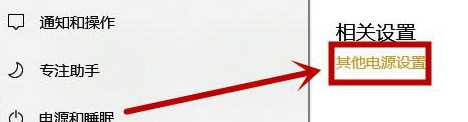
6. Suchen Sie dann in der Leiste „Power & Sleep“ auf der rechten Seite der Popup-Oberfläche „Energieoptionen“ die Option „Zusätzliche Pläne anzeigen“ und eine neue Option „Hervorragende Leistung“. erscheint, klicken Sie darauf.
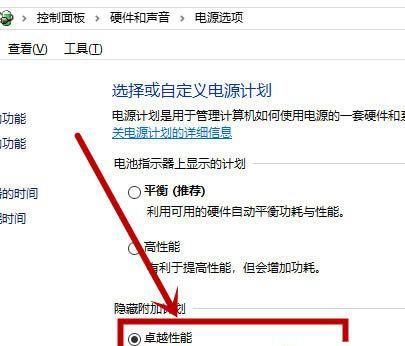
Das obige ist der detaillierte Inhalt vonSo aktivieren Sie den Excellence-Modus in Windows 10. Für weitere Informationen folgen Sie bitte anderen verwandten Artikeln auf der PHP chinesischen Website!
 Was sind die 8 Datentypen von Redis?
Was sind die 8 Datentypen von Redis?
 C#-Tutorial
C#-Tutorial
 Welches Protokoll ist udp?
Welches Protokoll ist udp?
 So verwenden Sie die Insert-Anweisung in MySQL
So verwenden Sie die Insert-Anweisung in MySQL
 Welche Fehlerkorrektursysteme für Domainnamen gibt es?
Welche Fehlerkorrektursysteme für Domainnamen gibt es?
 Wort erzwungener Zeilenumbruch
Wort erzwungener Zeilenumbruch
 Verwendung der setproperty-Funktion
Verwendung der setproperty-Funktion
 Die Rolle des Füllattributs in CSS
Die Rolle des Füllattributs in CSS
 Kostenlose ERP-Managementsystem-Software
Kostenlose ERP-Managementsystem-Software




